我们都知道Mac电脑的鼠标和键盘都是蓝牙连接的,一些用户会遇到蓝牙鼠标总是自动断开蓝牙的情况,重新连接蓝牙后依然会断开,下面我们分享如何解决这个问题。
1、在屏幕顶部的菜单栏中,单击蓝牙图标,出现蓝牙设备列表后不要动;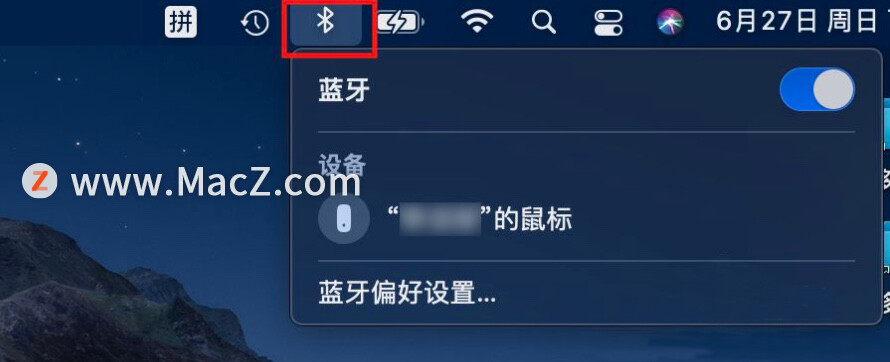 2、同时按住键盘上的Shift+Option键,然后再次点击蓝牙图标;
2、同时按住键盘上的Shift+Option键,然后再次点击蓝牙图标;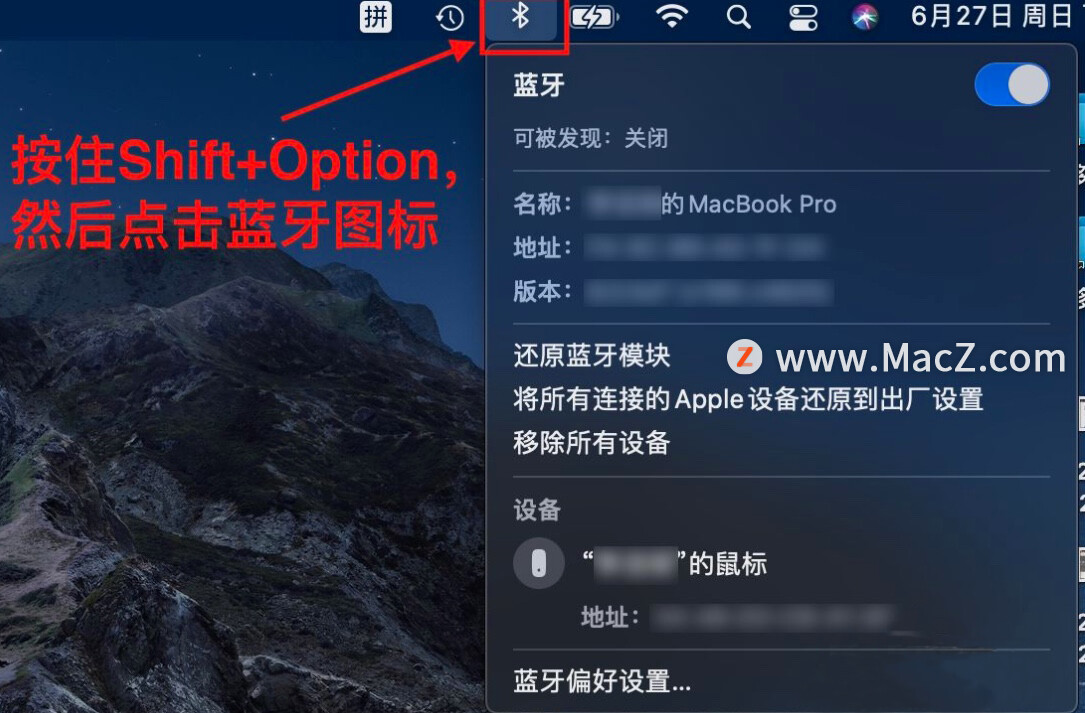 3、在蓝牙模块设置界面,单击“移除所有设备”,再单击“还原蓝牙模块”;
3、在蓝牙模块设置界面,单击“移除所有设备”,再单击“还原蓝牙模块”;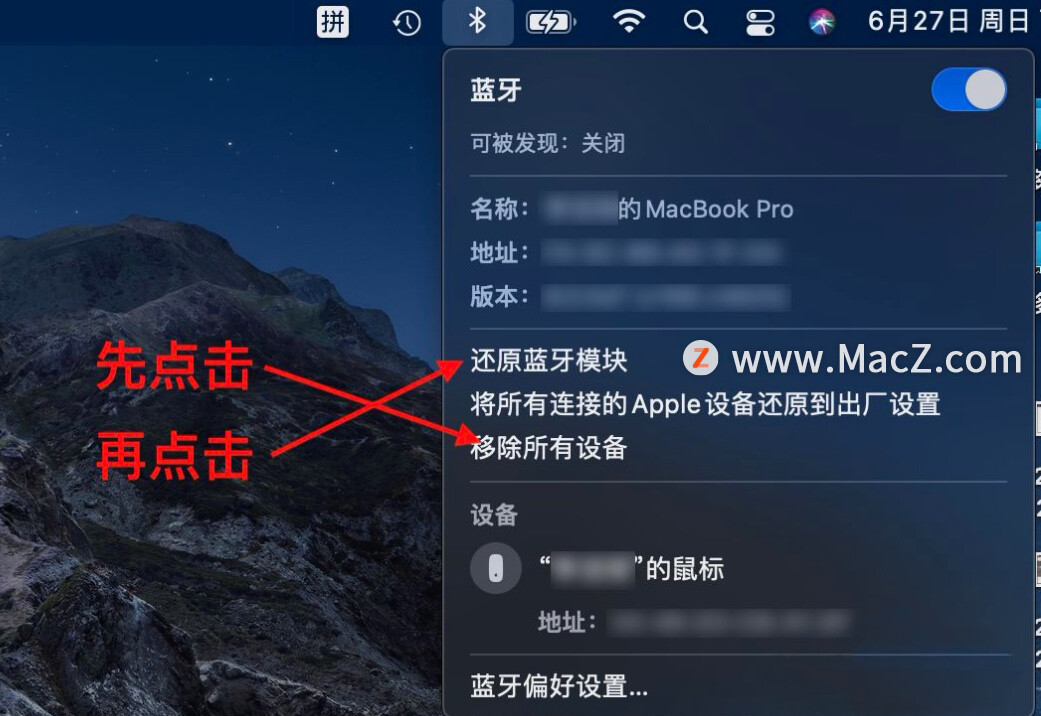 4、在出现的弹窗中点击“好”,
4、在出现的弹窗中点击“好”,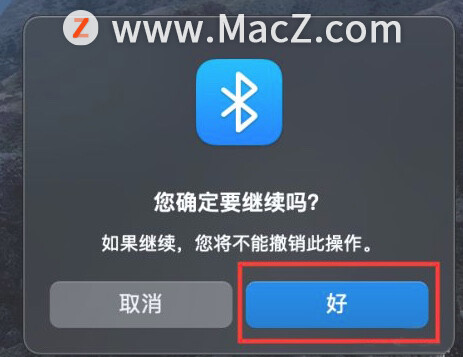 5、打开Mac系统偏好设置,点击“鼠标”,鼠标会自动连接,问题就解决了。
5、打开Mac系统偏好设置,点击“鼠标”,鼠标会自动连接,问题就解决了。
以上就是MacZ.com小编给您带来的Mac操作指南:Mac蓝牙鼠标总是自动断开如何解决,还有哪些关于Mac电脑蓝牙鼠标的操作问题,欢迎来交流。

























